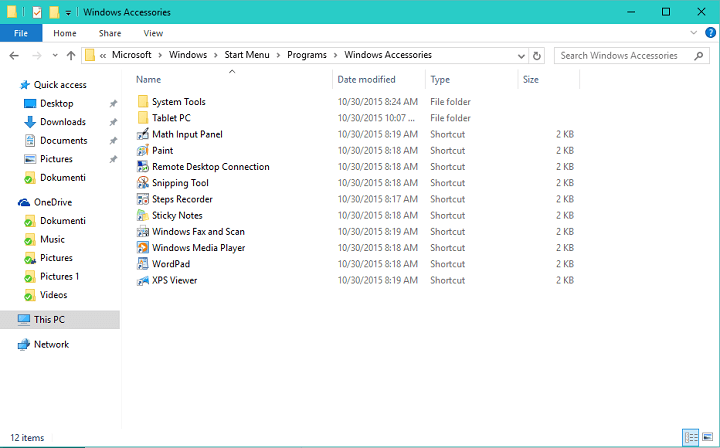
Ta programska oprema bo zagotovila, da bodo vaši gonilniki delovali in vas tako varovala pred pogostimi napakami računalnika in okvaro strojne opreme. Preverite vse svoje voznike zdaj v treh preprostih korakih:
- Prenesite DriverFix (preverjena datoteka za prenos).
- Kliknite Zaženite optično branje najti vse problematične gonilnike.
- Kliknite Posodobi gonilnike da dobite nove različice in se izognete sistemskim okvaram.
- DriverFix je prenesel 0 bralci ta mesec.
Dodatna oprema je bila velik del prejšnjih obrokov sistema Windows, pri operacijskem sistemu Windows 10 pa se zdi, da v meniju Windows 10 manjka meni Dodatki Če v sistemu Windows 10 manjka meni Dodatki, vam bomo danes pokazali, kako ga najti.
Kot veste, smo z operacijskim sistemom Windows 10 dobili meni Start, in čeprav se je meni Start vrnil, je bil spremenjen, ena od sprememb pa je odsotnost menija Dodatki. Dobra novica pa je, da meni Pripomočki ni popolnoma odstranjen iz sistema Windows 10, temveč je bil pravkar premaknjen in spremenjen.
Kako dostopati do dodatne opreme v sistemu Windows 10
V meniju z dodatki je bilo veliko aplikacij, kot so Notepad, Paint, Snipping Tool, snemalnik zvoka, Sticky Notes, WordPad, XPS View, Character Map, Remove Desktop Connection itd. Kot lahko vidite, gre za nekatere aplikacije, ki jih uporabniki pogosto uporabljajo, in čeprav so vse te aplikacije na voljo v operacijskem sistemu Windows 10, jih je vedno priročno imeti na enem mestu. Torej, kje so te aplikacije v sistemu Windows 10?
Dobra novica je, da so vse te aplikacije tam v meniju Start, vedeti morate le, kje jih najdete. Če želite najti dodatno opremo, morate narediti naslednje:
- Kliknite meni Start.
- Zdaj kliknite Vse aplikacije.
- Videti bi morali abecedni seznam vseh aplikacij.
- Pomaknite se navzdol do W in prikazali bi se dodatki za Windows.
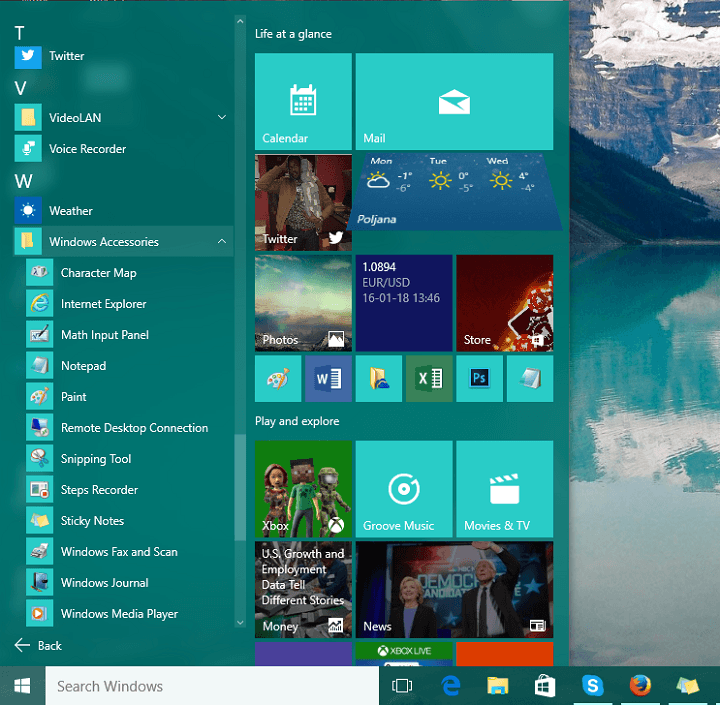
- Kliknite puščico zraven, da jo razširite, in videli bi vse znane aplikacije.
Kot vidite, dodatki še vedno obstajajo, vendar morate le vedeti, kje jih iskati.
Poleg tega obstaja še en način za iskanje dodatne opreme brez uporabe menija Start.
- Odprite File Explorer.
- Pojdite na naslednjo pot:
- C: \ ProgramData \ Microsoft \ Windows \ Start Menu \ Programs \ Windows Accessories
- Ko pridete tja, bi morali videti vse aplikacije v meniju Dodatki.
Tako je, kot vidite, je dostop do dodatkov za Windows tudi v sistemu Windows 10 preprost.


